不少朋友们购买完搬瓦工后,想知道自己的使用情况,比如用了多少流量,占用了多少 CPU,网络和硬盘使用情况怎么样等。今天告诉大家怎么查看这些统计信息,其实搬瓦工后台都能看到。
首先需要进入 KiwiVM 后台,关于如何进入这个后台,说过很多次了,相关教程:《搬瓦工如何登录 KiwiVM 面板管理 VPS》。
进入之后,在 KiwiVM 面板主页其实就能看到一些简单的统计信息,比如内存占用了多少,SWAP 用了多少,硬盘用了多少,以及流量用了多少。
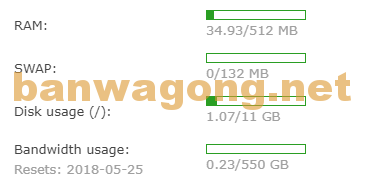
除此之外,点击左侧菜单的“Detailed statistics”,可以看到更为详细的统计信息。第一个是网络信息,也就是网络出入口的速度,第二个是 CPU 使用情况,1 就是占满 1 核,关于 CPU 的使用限制,之后会单独再做介绍。第三个就是硬盘的 IO 了,也就是硬盘当前的读取速度。
这三项基本相当于你看电脑里的任务管理器一样。
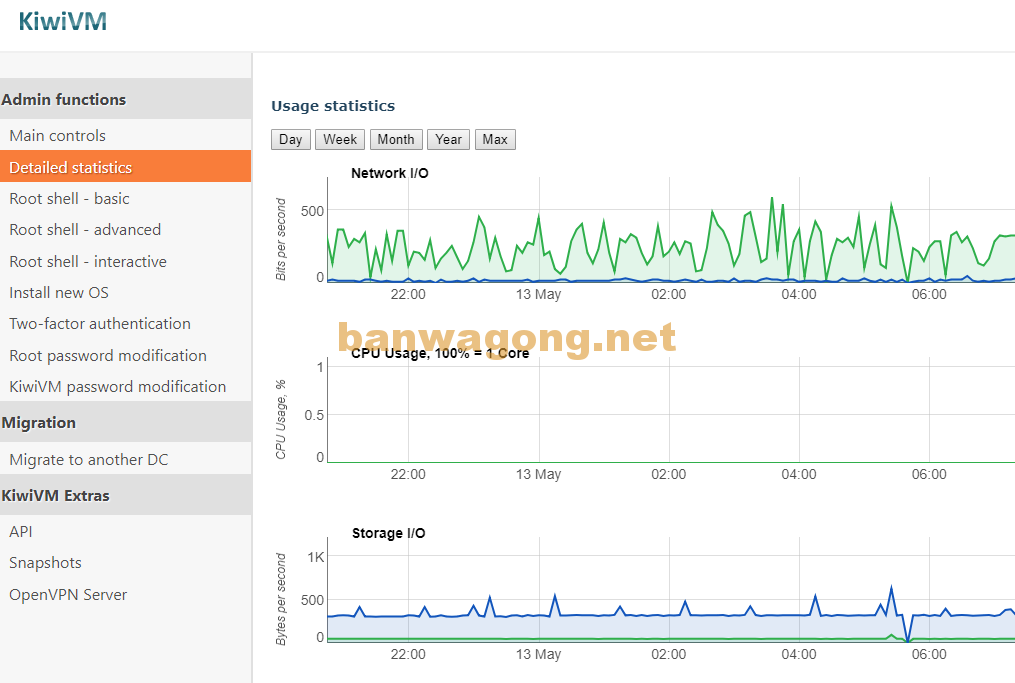
比如我截个任务管理器,是不是也就这点内容?
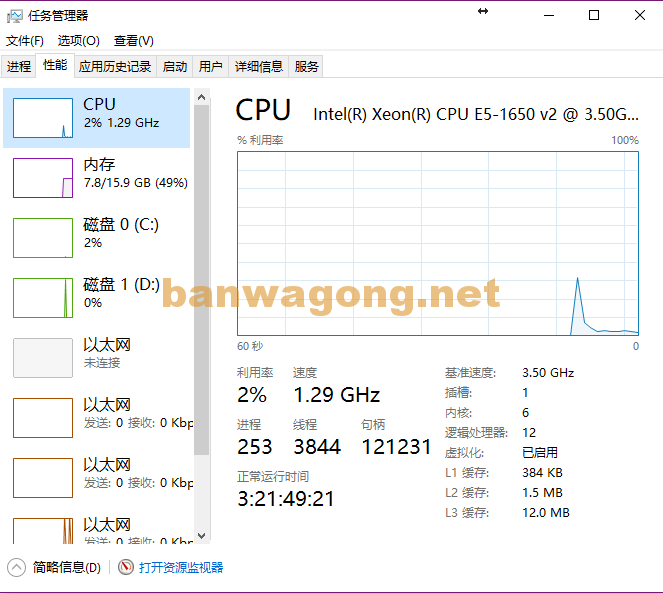
好了,以上我们就能看到我们的 VPS 的统计情况了,还包括历史情况,点击刚刚上面的 Day,Week,Month,Year 和 Max 就能切换不同的显示周期,非常方便。
当然,如果需要更详细的统计信息,就得登录 VPS 了,使用 top 等命令进行查看,这个之后再做介绍。
目前搬瓦工 18.79 美元年付方案还有货,有需要购买的请抓紧。
- CPU:1 核
- 内存:512 MB
- 硬盘:10 GB SSD
- 流量:500 GB / 月
- 带宽:1 Gbps
- 机房:KVM 8 个机房
- 迁移:可迁移,到 CN2 后流量为 1/3
- 价格:19.99 美元/年
- CPU:1 核
- 内存:512 MB
- 硬盘:10 GB SSD
- 流量:500 GB / 月
- 带宽:1 Gbps
- 机房:OVZ 7 个机房
- 迁移:可迁移,不可迁到 CN2
- 价格:19.99 美元/年
- CPU:1 核
- 内存:512 MB
- 硬盘:10 GB SSD
- 流量:1000 GB / 月
- 带宽:1 Gbps
- 机房:仅限QNET机房
- 迁移:不可迁移机房,仅限QNET机房
- 价格:19.99 美元/年
- CPU:1 核
- 内存:512 MB
- 硬盘:10 GB SSD
- 流量:500 GB / 月
- 带宽:1 Gbps
- 机房:KVM 8 个机房
- 迁移:可迁移机房,流量不变
- 价格:29.99 美元/年
优惠码:BWH1ZBPVK
未经允许不得转载:搬瓦工 » 搬瓦工查看 VPS 的详细信息统计教程
 搬瓦工
搬瓦工
